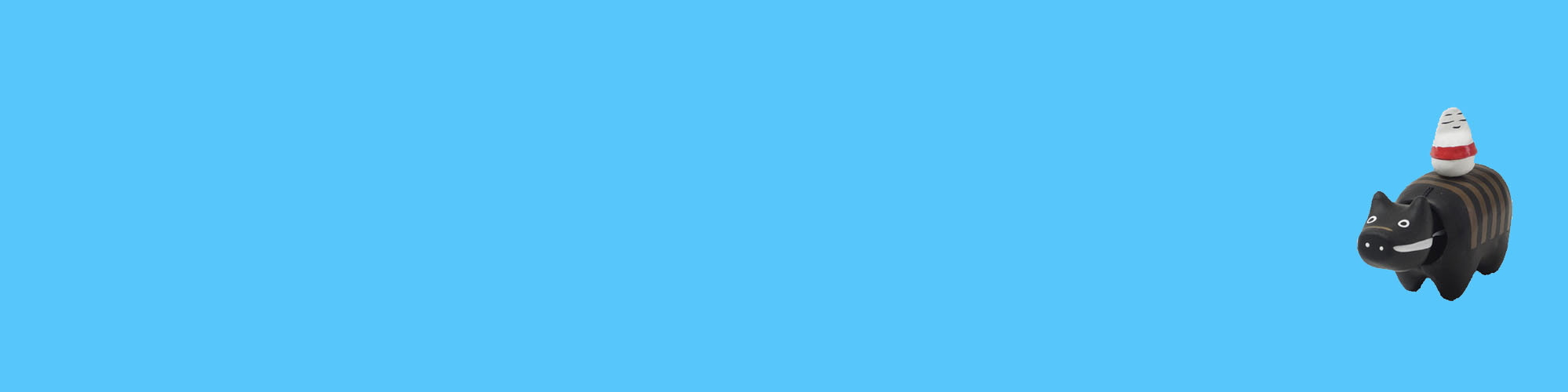フィルムで撮影した写真をパソコンに表示したりWebで使用するためにはデータ化が必要ですが、私はエプソンのGT-X970というフラットベッドスキャナを用いてデータ化を行なっています。この機種自体はかなり古いのですが、民生用の機器としてはまずまずの性能ではないかと思っています。
しかし、フィルムホルダーが安っぽくて、しかもあまり使い易くないというのが最大の難点です。特にブローニーフィルム用のホルダーはフィルムが傾かないようにセットするのが結構難しく、フィルムを押さえる機構がしっかりしていないのでフィルムも湾曲してしまい、なかなか平らになってくれません。
また、長年使っているのでフィルムガイド用のピンが欠損してしていたり、あちこちに損傷も見られます。
そこで、ブローニーフィルム用のホルダーを自作してみました。
フィルムの傾きを出来るだけ起きないようにすること、フィルムの平面性を極力保つこと、この2点を満足するホルダーを安価で簡単に作れることを条件として作ってみました。
【Table of Contents】
ブローニーフィルム用ホルダーの概要
エプソン純正のブローニー用フィルムホルダーはサイズの異なるフィルムに対応できるように、幅約60mm、長さ約200mmの窓が二つ開いています。66判なら3コマ、67判や69判なら2コマ続いたスリーブをセットすることができるので便利ですが、窓枠よりも短いフィルムを装填した場合、フィルムの1辺が押さえられていない状態になってしまうので、どうしてもフィルムが湾曲しがちです。
自由度が大きく適用範囲が広いのはありがたいですが、それよりも精度を高めることを重要視し、今回はフィルムサイズごとに作ることにしました。
私はブローニーフィルムでは67判を最も多用していて、しかもフィルムを1コマごとにカットした状態で保管しているので、まずは67判一コマを2枚セットできるホルダーをつくります。
構造はいたってシンプルで、イメージはこんな感じです。
ベースとなるアクリル板の上にマグネットシートを2枚重ねて、このマグネットシートの間にフィルムを挟むというものです。アクリル板とマグネットシートには67判の画像サイズよりも若干大きめの窓を開けておきます。
2枚のマグネットシートのうち、下側のマグネットシートはアクリル板に接着しておきますが、上側のマグネットシートは一端だけを両面テープで固定し、上側にめくりあげられるようにします。
エプソンGT-X970用フィルムホルダーの制約事項
GT-X970はA4の原稿をスキャンすることができるガラス面を持っていますが、フィルムをスキャンする場合、これらすべての範囲を使うことができないようです。実測してみたところ、概ね、以下のような制約事項があることがわかりました。
ガラス面全体は226mmx305mmの大きさがあり、A4サイズよりも少し大きくなっています。
しかし、フィルムをスキャンできる範囲は上の図の青い部分、約160mmx約220mmの範囲に限られます。「約」となっているのは正確に測ることができず、ほぼこれくらいということです。ガラス面の周辺の30~40mmくらいの範囲はスキャンできません。
また、スキャナを正面から見た時、ガラス面のいちばん奥(図では上側)、約12mmの範囲、および手前(図では下側)、約7mmの範囲はホルダーがかからないようにする必要があります。ここに遮光物がかかるとスキャンが正しく行われません。たぶん、遮光物がない状態の光源の明るさを測定するためのエリアではないかと思われます。
このため、フィルムホルダーの窓がスキャン可能な範囲(上図の青い部分)に入るようにする必要があります。
67判用フィルムホルダーのサイズ
ということで、GT-X970で正常にスキャンすることができるホルダーの図面を引いてみました。
ホルダーの縦を100mmにしたのは特に大きな理由があるわけではなく、100円ショップで購入したマグネットシートのサイズに合わせただけです。これが実におあつらえ向きで、ホルダーを2枚並べて使うことができる寸法でもあります。
購入したマグネットシートの長辺は300mmあるのですが、上で書いたように、GT-X970にホルダー設置禁止エリアがあるため、これに合わせて15mmカットして285mmとしました。
67判用の窓の大きさは58mmx71mmで、これは67判の実画面サイズより縦横それぞれ2mmずつ大きくしてあります。つまり、フィルムの実画面の周囲に1mmの余黒が見えるサイズとなります。
2枚の窓枠の位置はGT-X970のスキャン可能範囲からはみ出さないようにすれば特に問題はありませんが、フィルムをしっかり押さえられるよう、フィルム間の長さは30mm以上は確保したほうが良いと思います。
また、スキャナのガラス面からフィルム面までの高さはかなり重要で、この位置によって得られる画像の質がずいぶん異なります。
私が使っているGT-X970は、ガラス面からフィルムの下面まで4.7mmというのが最も質の良い画像が得られることを実測済みなので、今回もこれに合わせます。この高さはスキャナによって個体差があるようで、実際に高さを変えてスキャンしてみて、最も良い状態の高さを確認しなければなりません。結構面倒くさいのですが、仕方ありません。
今回使用するアクリル板の厚さは1.8mm、マグネットシートの厚さは0.8mmです。そのため、ホルダーの高さをかせぐために嵩上げが必要になりますが、これも1.8mm厚のアクリル板を使います。
上の図でもわかるように、嵩上げ1.8mm、ホルダーベースが1.8mm、下側のマグネットシートが0.8mmなので、これで4.4mmになります。まだ0.3mm不足しているので、厚さ0.25mmのアルミ板を嵩上げの下側に貼ります。この状態で実測したところ、4.65mmから4.7mmの間にあることがわかりましたので、これで良しとします。アクリル板は有機溶剤で接着しますが、マグネットシートやアルミ板は両面テープを使っているので、その分の厚さが0.05mm弱あり、結果として4.7mmに近い値になったようです。
67判用フィルムホルダーの作成
まず、フィルムホルダーのベースをアクリル板で作ります。100mmx285mmにカットしたアクリル板に、58mmx71mmの窓を2ヵ所に開けます。位置は前出の図面の通りです。
窓枠を開けたアクリル板が下の写真です。
このホルダーベースの裏側に嵩上げ用のアクリル板(板厚1.8mm)とアルミ板(板厚0.25mm)を貼りつけます。
嵩上げの部分をわかり易くするために画像をいじっていますので変な色になっていますが、ベースの両端に幅10mmのアクリル板を張り付け、その上にアルミ板(白い箇所)を貼りつけています。アルミ板は薄いので、ハサミやカッターナイフで簡単に切ることができます。ハサミで切った場合は少し反ってしまうので、滑らかなヘラなどを使って平らにします。
次に、マグネットシートに窓を開けます。ホルダーベースと同じサイズにカットし、やはり同じ位置に同じ大きさで窓を開けます。
上側の黒色のマグネットシートがホルダーベースに貼り付ける側で、この上にフィルムを乗せるようにします。そして、下側の白いマグネットシートがフィルムを上から押さえるためのカバーです。
黒い方のマグネットシートにフィルムを乗せるので、ここにフィルムガイドを取付けます。
フィルムガイドを貼りつけた状態はこんな感じです。
フィルムガイドの高さはフィルム上面と同じになるように、ブローニーフィルムを7mm幅に切って両面テープで貼りつけています。スキャンするためのフィルムが傾かないよう、このフィルムガイドがマグネットシートの長辺と平行になるように注意します。
また、フィルムガイドとフィルムガイドの間はブローニーフィルムがピッタリ入るようにします。ガイド間がフィルムの幅よりも大きすぎるとフィルムが動いてしまい、平行が保てなくなりますのでやはり注意して行ないます。
そして、このマグネットシートをホルダーベースの表面に貼り付けます。窓の位置がぴったり重なるように仮止めして、慎重に貼っていきます。今回購入した黒色のマグネットシートの片面には両面テープがついています。
最後に、この上にフィルム押さえカバーとなるマグネットシートを貼るのですが、もちろん、全面を貼ってしまうわけではなく、一方の短辺側だけ、両面テープで固定します。この時も窓の位置がぴったり重なるようにします。
なお、マグネットシートは極性の関係でピッタリと重ならない場合もありますので、その場合は極性が合った位置で重ねるようにします。
下の写真が完成したホルダーです。いちばん上のフィルム押さえカバーをめくった状態を写しています。
このホルダーに実際にフィルムを挟んでみるとこんな感じです。ライトボックスに乗せて撮影しています。
フィルムの実画面の周囲に1mmほどの幅で余黒が見えると思いますが、これでフィルム全面をスキャンすることができます。
フィルムをホルダーに挟んだ状態はかなり平面性が保たれていて、エプソン純正のホルダーのように湾曲することもありません。ホコリを飛ばすためにブロアで吹いても、フィルムの位置がずれるようなことはありません。
さて、こうして完成したフィルムホルダーをGT-X970のガラス面に乗せるわけですが、この時、ホルダーの長辺とガラス面の右縁が平行になるようにしなければなりません。フィルムがGT-X970のスキャン可能範囲内に入るよう、ホルダーの位置を少し内側に寄せなければならないので、ホルダーが平行になるようにスペーサーを入れてホルダーの位置を決めています。
上の写真で白いフィルムホルダーの右側にあるのがスペーサーです。幅20mmにカットした板で、これをスキャナのガラス面の右縁にピッタリと合わせ、ここにフィルムホルダーの右縁を密着させます。これでホルダーの平行が保たれるはずです。
また、スキャナのガラス面の上端と下端にホルダーがかからないようにしなければなりません。これは、スキャナのガラス面の右縁のところに原稿サイズの目盛りが刻んであるので、その「A4」の目盛りのところにフィルムホルダーの端を合わせると、上端に約12mmのスペースができます。これで、ホルダー設置禁止領域にかかることはありません。
ちなみに、今回のフィルムホルダー作成にかかった費用ですが、実際に購入したのはマグネットシート2枚(税込220円)だけです。アクリル板とアルミ板は家に転がっていたものを使ったので、これらの実費としては0円ですが、新たに購入してもアクリル板が500円ほど、アルミ板は200円ほどだと思います。
実際にフィルムをスキャンしてみて
今回作成したフィルムホルダーで実際にスキャンしてみました。
エプソンから提供されているソフトウェア「EPSON Scan」でも問題なく画像認識され、サムネール画像の作成も出来ました。
もし、サムネール画像の認識ができない場合でも、通常表示にしてスキャンする範囲を指定する機能があるので、これを使えば問題なくスキャンすることが可能です。
また、実際にスキャンした画像ですが、その画質には全く問題がないと思われます。詳細に比較したわけではありませんが、エプソン純正のフィルムホルダーよりも画質は良いように感じます。ガラス面からフィルム面までの高さが適切だったのと、フィルムの平面性が保たれているのも要因かも知れません。
フィルムの傾きに関しても十分に満足のいくものだと思います。ホルダーに貼ったフィルムガイドの間にフィルムを入れて、そのホルダーをスペーサーに密着するように置くことで、スキャンした画像が傾くことはほとんどありませんでした。純正のホルダーを使えば傾き補正もできるのですが、そのような機能がなくても問題のない状態の画像を得ることができます。
◆◆◆◆◆◆◆◆◆◆◆◆◆◆◆◆
今回作成したのは67判のフィルム1コマを2枚設置できるホルダーですが、同じやり方で67判が2コマ連続したスリーブ状態のフィルム用のホルダーも作成する予定です。窓の大きさが変わるだけで、その他の作り方は同じです。
このサイズのホルダーであれば、スキャナのガラス面に2枚並べて置くことができ、一度に4枚のフィルムをスキャンすることができます。
何種類ものフィルムサイズ(66判とか67判、69判など)を使う場合は、それに合わせてフィルムホルダーを何種類も用意しなければならないのは難点ですが、私の場合、主に67判なので、今回作成したものと2枚続きのスリーブ用があればほとんど対応可能です。
(2023年9月8日)